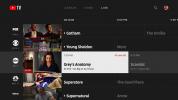サムスンギャラクシー 注10 と Galaxy Note 10 Plus は数年前にリリースされたかもしれませんが、今でも誇りを持っています 一流のハードウェア、素晴らしいカメラ システム、そしてすべての Galaxy Note を特別なものにする S ペン 特別。
コンテンツ
- 問題: S-ペンが接続されない
- バグ: 一定の「画像の調整中」通知
- グリッチ: 信号の問題
- 問題: 夜間に電話が再起動する
- 問題: 指紋スキャナーが指紋を認識しない
- 問題: バッテリーの寿命が短い
- 問題: 未登録の指紋で指紋スキャナーのロックを解除できる
しかし、この口径の巨大な携帯電話であっても完璧ではなく、いくつかの問題が必ず発生します。 Note 10 シリーズのような非常に高価なスマートフォンではバグや問題が特に厄介ですが、ありがたいことに修正と回避策が用意されています。 現在のリストはこちら サムスンギャラクシーノート10プラス 問題や問題、および影響を与えるもの 注10 — そしてそれらを修正する方法。
おすすめ動画
問題: S-ペンが接続されない
一部では ギャラクシーノート10 さらに電話も、ユーザーは S-ペンが正しく接続されていないと報告されています. 画面への書き込みやオブジェクトの選択は引き続き機能するようですが、Air Actions やその他の Bluetooth 機能は機能しません。 Samsung はまだこの問題に正式に対処していませんが、この問題が発生している場合は、試すことができることがいくつかあります。
回避策:
- 接続が妨げられる可能性があるため、携帯電話ケースを取り外してみてください。
- S ペンの先端を変更して、これが問題の原因になっていないことを確認することもできます。
- 問題が S ペン自体にあるのかどうかを確認するには、別の Note デバイスで S ペンを使用してみてください。 手元にない場合は、最寄りの Samsung ストアまたは携帯通信会社のストアにアクセスしてください。
- この問題はサードパーティのアプリが原因である可能性があるため、対処する価値があります。 携帯電話をセーフモードで再起動する アプリが問題の原因であるかどうかを判断します。
- Air Command アプリが最新であることを確認することも重要です。 Galaxy ストアに移動し、右上のメニューをタップして選択します マイページ > アップデート アプリが最新バージョンであることを確認します。
- S-Pen の接続ステータスを確認するには、次のリンクをクリックします。 設定 > 高度な機能 > Sペン > 空中アクション. S ペンが接続されている場合は、画面に「利用可能」と S ペンのバッテリー ステータスが表示されます。 切断されたと表示される場合は、S ペンを取り外し、デバイスを再起動し、S ペンを再度挿入して再接続します。
問題が解決しない場合は、最寄りの Samsung または通信事業者のストアにアクセスするか、修理または交換について Samsung に連絡することをお勧めします。
バグ: 一定の「画像の調整中」通知
Note 10 かそれ以上 注10プラス、カメラはこのサムスンのファブレットを購入する強力な理由です。 残念ながら、2019 年 11 月のアップデート後、 多くのユーザー 報告しています 永続的な通知 「洗練された絵」とマークされています。 通知は消えず、デバイスが再起動されるまで残ります。
この通知は、カメラ アプリのバックグラウンドでの機能を制限する過度のバッテリー管理によって発生する可能性があります。 画像処理が完了する前にアプリを閉じた場合、通知は消えません。 ありがたいことに、この問題はこれらの特定のオプションをオフにすることで簡単に修正できます。
解決:
- 必要がある バックグラウンド処理管理をオフにする カメラアプリ用。 これを行うには、次の場所に移動します 設定 > デバイスケア > バッテリーを見つけて、 カメラ アプリを起動して確認してください 寝かせる オプションはオフになっています。
グリッチ: 信号の問題

Note 10 と
ここでは多くのことが行われていますが、携帯電話はさまざまな方法で信号強度を測定することに注意することが重要です。そのため、3 本のバーが異なる携帯電話で常に同じ信号強度を表すわけではありません。 ただし、これが Note 10 にとって問題であることは間違いないようで、それを修正するために何ができるかは明らかではありません。 発売日から苦情があったにもかかわらず、サムスンは2021年6月の時点でもまだこの懸念に正式に対処していない。 残念ながら、現時点では低信号エリアを避ける以外にこの問題を解決する方法はありません。
回避策:
- 通信事業者が許可している場合、利用可能な場合は Wi-Fi 通話を使用すると役立つ場合があります。 Wi-Fi 通話が有効になっていることを確認するには、次のサイトにアクセスしてください。 設定 > 接続 そしてスイッチをオンにします Wi-Fi通話. このオプションが存在しない場合は、通信事業者に連絡して問い合わせる必要がある場合があります。
- 特定のユーザーは、場合によっては効果的である可能性のある、その場しのぎの回避策をいくつか提案しています。 これらには次のものが含まれます: ネットワーク設定のリセット、ネットワーク モードの変更、ネットワークからの手動切断 (別のネットワークに切り替えてからネットワークに切り替える) 設定に戻します)、携帯電話のソフトウェアが更新されていることを確認し、携帯電話に影響を与える可能性があると思われるアプリをアンインストールします。 パフォーマンス。
- さらに深刻な信号の問題がある場合は、通信事業者に連絡して、何かできることがないか確認することを検討してください。
問題: 夜間に電話が再起動する
他と同じように最近のギャラクシー携帯電話、 の Note 10 はデフォルトで夜間に再起動します. この再起動には、携帯電話のメモリを消去してスムーズな動作を維持できるなど、いくつかの利点があります。しかし、再起動したくない場合はどうすればよいでしょうか? 結局のところ、毎朝パスワードを入力しなければならないのは、起きたばかりのときに非常に苦痛になる可能性があります。
解決:
- をオフにする 自動再起動 オプション. に行く 設定 > デバイスケアをクリックしてから、三点メニューをクリックします。 選択する 自動再起動 無効になっていることを確認してください。
問題: 指紋スキャナーが指紋を認識しない

の所有者
回避策:
- できるだけ何度も同じ指紋を登録してみてください。これにより、携帯電話があなたの指を認識する可能性が高くなります。
- 電話機を最適な状態で使用していることを確認してください。 たとえば、タッチスクリーン上の高温や湿気は、指紋センサーの動作に影響を与える可能性があります。
- スクリーンプロテクターが取り付けられている場合は、それを取り外してみてください。 指紋スキャナーが機能し始めた場合は、プロテクターなしで携帯電話を使用するか、できるだけ慎重に新しいプロテクターを取り付けてください。
- 携帯電話のキャッシュ パーティションを消去してみてください。 これを行うには、携帯電話をシャットダウンします。 家 そして ボリュームアップ ボタンを押してから、 力 ボタンを押してリカバリブートモードに入ります。 次に、選択します キャッシュパーティションのワイプ 音量ボタンと電源ボタンを使用します。 最後に選択します 今すぐシステムを再起動してください.
問題: バッテリーの寿命が短い
Note 10と
バッテリーが思ったほど長持ちしない理由はたくさんありますが、広範囲にわたる問題ではない場合、通常はソフトウェアやアプリが原因です。 最新のソフトウェア アップデートを確実にインストールするなど、バッテリー寿命を改善する方法がいくつかあります。
回避策:
- どのアプリやサービスが最も電力を使用しているかを確認します。 にアクセスしてこれを確認してください 設定 > デバイスケア > バッテリー使用量を確認し、予想よりも多くの電力を使用しているアプリがないかどうかを確認します。
- 実行することもできます Samsung のバッテリー最適化ツール、ぜひ試してみてください。
- 通信事業者から携帯電話を購入した場合、通信事業者のブロートウェアが大量のバッテリー電力を消費していることに気づくかもしれません。 ほとんどの場合、次のことができます。 ブロートウェアを無効にする、バッテリーの使用を停止します。
- 場合によっては、サードパーティのアプリが役立つこともあります。 昼寝の時間 は 強くお勧めしますまた、Android の組み込みアプリ管理サービスが高速化されるため、起動が少し速くなり、バックグラウンドのアプリやサービスを無効にしてバッテリー電力を節約できます。
- チェックしてください バッテリー節約のヒントさらにアイデアが必要です。
問題: 未登録の指紋で指紋スキャナーのロックを解除できる
これらの問題の中には比較的些細なものもありますが、考えられる問題の 1 つは非常に大きなものです。 一部のユーザーは、フィルムスクリーンプロテクターでも干渉する可能性があると報告しています サムスンのディスプレイ内指紋スキャナー. Galaxy S10 の指紋スキャナーは他の指紋スキャナーよりもこの問題の影響を受けますが、Note 10 にも同様に問題が発生する可能性があります。 「スクリーン プロテクターは使っていないので大丈夫」と思うかもしれませんが、誰かがあなたの携帯電話を盗んだとしても、eBay で販売されている 2 ドルのスクリーン プロテクターさえあればアクセスできます。
幸いなことに、サムスンは この問題に気づきました ほぼ即座にそして ソフトウェア修正を公開しました 約一週間後。 Samsung を定期的に更新している限り、この問題の影響を受けることはありません。 何らかの理由で携帯電話を更新できない場合は、いくつかの回避策を試すことができます。
回避策:
- セキュリティ侵害を防ぐ唯一の確実な方法は、ロック解除オプションとしてディスプレイ内の指紋スキャナーをオフにすることです。 に行く 設定 > ロック画面 > 画面ロックの種類. 確認のために PIN、パスワード、またはパターンを入力します。 次に、横にあるスイッチをタップします 指紋 指紋スキャナーをオフにします。
- Samsung では、スクリーン カバーがある場合は取り外すことをお勧めします。 登録されている指紋をすべて削除し、再度指紋を登録してください。
解決:
- に行く 設定 そして選択します ソフトウェアの更新。 利用可能なアップデートがある場合は、選択します ダウンロードとインストール.
編集者のおすすめ
- Samsung Galaxy Tab S9 Plusの最初の外観は次のとおりです
- サムスンはギャラクシーS10を廃止したかもしれない
- 最高のSamsung Galaxy S23 Plusスクリーンプロテクター: 10の素晴らしい選択肢
- 最高の Samsung Galaxy S22 Plus ケースとカバー
- 最高の Samsung Galaxy Tab S8 Plus ケースとカバー
ライフスタイルをアップグレードするDigital Trends は、読者が最新ニュース、楽しい製品レビュー、洞察力に富んだ社説、ユニークなスニーク ピークをすべて提供して、ペースの速いテクノロジーの世界を監視するのに役立ちます。